パナソニックやソニーのデジタルカメラで撮影した動画を再生したい時、.mts形式のファイルを見たことありますか?MTS形式の特徴にはファイルサイズが大きいというのがあります。
正確には、MTSという形式は元々高解像度動画を撮るためのデジカメに対応できるよう開発された形式なので、解像度が高い分、動画に含まれたデータの量が膨大となり、ファイルサイズも大きくなるため、.mtsの動画は保存に不向きな形式とされています。
更に、MTS形式のファイルはパナソニックとソニーが自社製品に対応できるように作られた形式であるだけに、汎用性の方はMP4やAVIの様な形式よりだいぶ低いうえ、その両社の製品以外のものとは互換性がないため、MTS動画の再生に対応できるメディアプレーヤーは実に少ないです。
では、MTSをより多くのデバイスやプレーヤーで再生する為に、どうすれば?
今回は.mts形式の動画を再生できるソフトをおすすめしてMTSファイルを再生する方法・再生できない時の対処法を併せてご紹介します。
先ほどの話にパナソニックやソニーという社名が出てきましたね。MTSとはその両社が自社の高解像度動画を撮影する為のデジカメに対応できよう共同開発した動画形式のことで、その動画形式の拡張子が.mtsです。
また、MTS形式はMPEG4やH.265等のハイテックを用いられたエンコードに対応できるうえ、高解像度の720Pおよび1080HDの動画にもサポートします。
しかし、MTS形式の動画はパナソニックやソニー社が開発した製品と互換性はあるものの、それ以外の殆どの製品とは互換性がないため、MTS動画の再生や編集に対応できるツールはそれほど多くないのです。
それから、最初のパートでお話したとおり、MTS形式の動画はファイルサイズが大きいため、通常、そのまま保存していくようなものではなく、DVDやブルーレイなどのディスクに書き込んで保存するとか、もしくはMP4、AVIなどといった別な動画フォーマットに変換(エンコード)するなどの方法でサイズを圧縮してから保存するのが一般的です。
WonderFox HD Video Converter Factory ProにはMP4、AVIの様な汎用性の高い形式を含めた500以上の動画形式がプリセットされていて、僅か三ステップでMTSをMP4・MOVなどに変換できます。形式変換でMTSファイルが再生できない問題をほとんど解決できます。
前のパートでMTSという形式の特徴についてご紹介しました。なので、MTS形式の動画を再生できるツールはそれ程多くはないこととその原因についてはご理解頂けたと思います。
ではこのパートから違うOSにおいて.mtsの動画を再生できるツール及びMTSファイルを再生する方法を紹介したいと思います。
MPC-BE
公式サイト:https://www.gigafree.net/media/MediaPlayer/MPC-BE.html
このMTS再生ソフト本体のサイズは軽量で、標準状態でほとんどのメディアファイルを再生することができます。更にCD/DVD/Blu-ray/YouTube動画の再生にもデフォルトで対応しています。
もちろん、字幕・オーディオトラックの調整は簡単にできる上、「お気に入り」リストを作って好きな動画を一つに整理するような機能も付いています。
インストール手順(Chromeブラウザを例として)
・公式サイトにアクセスします
・「ダウンロード(公式)」をクリックします
・緑色のバーの「Download Latest Version」をクリックします
・ダウンロードされたパッケージを開きます
・「MPC-BE.1.5.7.6180.x64.exe」をクリックします
・「日本語」→「同意する」→「インストールフォルダーを選択」→「次へ」→「インストール」の順でクリックすればインストールできます。
動画の再生方法
・MPC-BEを立ち上げます
・画面左上で「ファイル(F)」という文字のプルダウンメニューで「クイック再生(Q)」をクリックしてMTSファイルを再生します
・フォルダで見たいMTSファイルをダブルクリックすれば、MTSファイルが自動的に再生されます
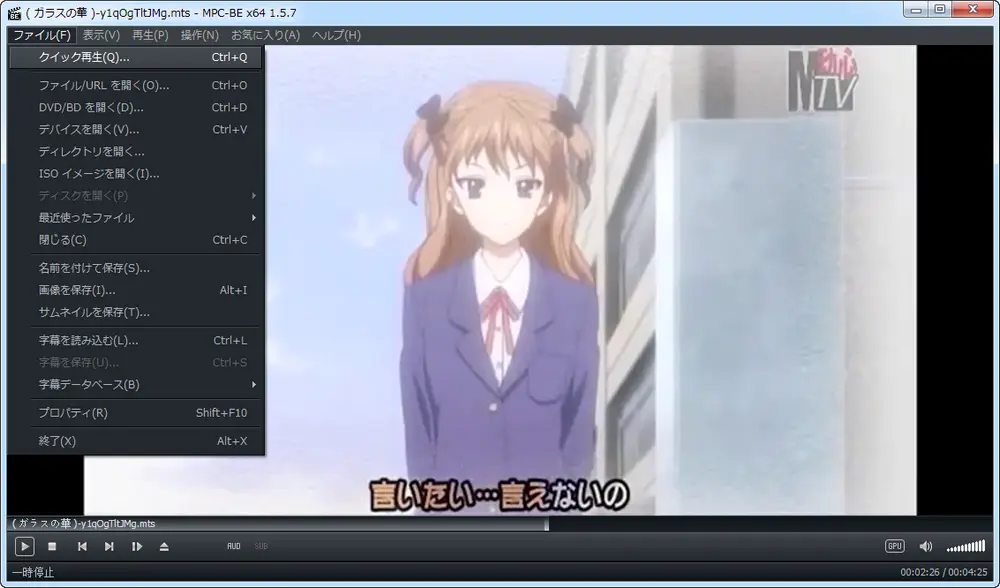
PotPlayer
軽量MTS再生ソフト(29.7MB)で、ほとんどのメディアファイルを単体で再生することができます。再生速度調整、画質補正、色調&明るさ補正それから、音声カラオケ化、スクリーンキャプチャ等の機能が備わっています。また、再生時、内部の映像コーデックを変換することで、動画をよりスムーズに再生できます。
公式サイト:http://potplayer.daum.net/
インストール手順(Chromeブラウザを例として)
・公式サイトにアクセスします
・「64bit DOWNLOAD」をクリックします
・ダウンロードされたパッケージを開きます
・「実行」→「日本語」→「次へ」→「同意する」→「次へ」→「インストール先を選択」→「インストール」→「閉じる」の順を追ってクリックすればインストールできます。
動画の再生方法
・PotPlayerを立ち上げます
・画面左上にある「PotPlayer」という文字のプルダウンメニューで「ファイルを開く」をクリックしてMTSファイルを再生します
・次の画面で見たいMTSファイルを二回連続左クリックしたら、MTSファイルが自動的に再生されます
・☆もしくはソフトを立ち上げた画面で表示されてくる「プレイリスト」のカテゴリーで見たいMTSファイルを見つけてクリックすれば同じく再生できます

VLC Media Player
もともとはヨーロッパ圏だけで利用されていたが、殆どのメデイア形式に標準できるうえ、割とサイズも軽量なので、今は日本でもかなりの人気を集めています。
MTSファイルを再生でき、再生速度の調整はもちろん、連続・ランダム再生を自由調整できるうえ、スペースキー一つで「再生・一時停止」をコントロールできます。そればかりでなく、字幕・オーディオトラックの変換も簡単に操作できます。
公式サイト:https://www.videolan.org/vlc/index.ja.html
インストール手順(Chromeブラウザを例として)
・公式サイトにアクセスします
・「ダウンロードVLC」をクリックして、数秒待ちます
・ダウンロードされたパッケージを開きます
・「実行」→「日本語」→「次へ」→「インストール先を選択」の順を追ってクリックすればインストールできます。
動画を再生する方法
・インストールしたVLCファイルを立ち上げます
・画面の左上にある「メデイア(M)」のプルダウンメニューで「ファイルを開く(F)」をクリックしてMTSファイルを再生します
・フォルダが開かれたら、見たいMTSファイルを二回連続左クリックしたら、MTSファイルを普通に再生できます。
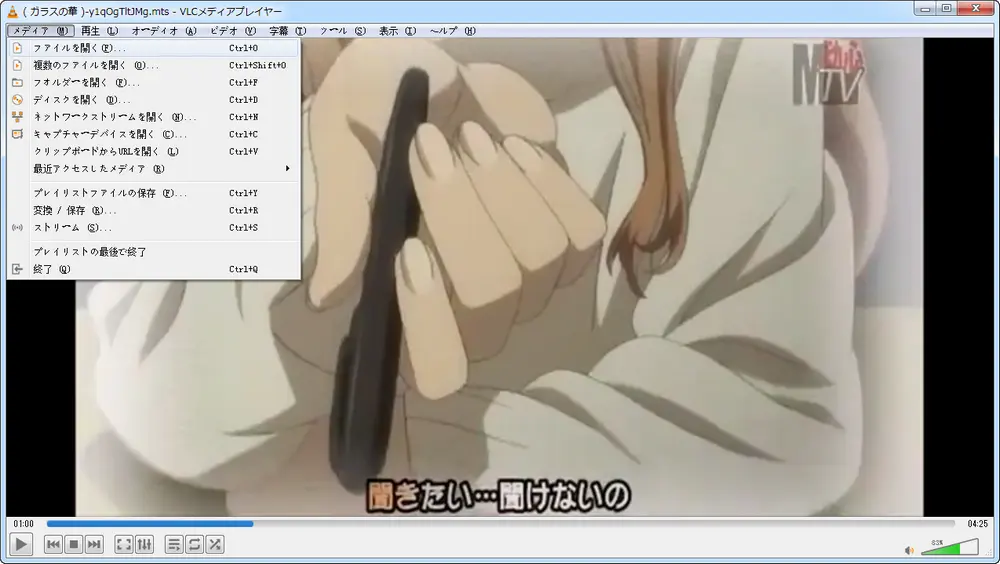
原因
・コーデックが不足している
MTSファイルは特定のコーデックを必要とします。お使いのメディアプレーヤーに必要なコーデックがインストールされていない場合、ファイルは再生できません。
・プレーヤーがMTSをサポートしていない
一部のメディアプレーヤーはMTSファイル形式をネイティブにサポートしていません。
・ファイルが破損している
ファイル自体が何らかの理由で破損していると、再生できなくなります。
対処法
・プレーヤーを更新する
メディアプレーヤーを最新バージョンに更新してください。
・必要なコーデックをダウンロードする
MTSファイル再生に必要なコーデックをインターネットからダウンロードしてインストールします。
・MTS専用のプレーヤーを使用する
5KPlayerやVLCなど、MTSファイルをサポートするメディアプレーヤーを使用することができます。
・ファイルを変換する
「WonderFox HD Video Converter Factory Pro」のような動画変換ソフトを使ってMTSファイルをより一般的なフォーマット(例えばMP4)に変換してから再生します。
これらの方法を試しても問題が解決しない場合、ファイルが破損している可能性があります。その場合、ファイル修復ツールを使用するか、元のソースからファイルを再取得することを検討してください。
このパートでご紹介したいのは、PCでMTSという汎用性の低い形式をほかの形式に変換してから再生するという再生方法です。この方法によって、どんなOSにおいてもMTSが再生できないという問題を解決できます。
WonderFox HD Video Converter Factory Pro
このソフトにはMP4、AVI、MKVの様な主流の形式はもちろんとして、Apple、Samsung、Amazon等のモバイル製品に対応できる形式を含め、合わせて500以上のメデイア形式がプリセットされています。更に、このソフトには動画を再生するメディアプレーヤーも備わっていて、殆どのメディア形式に標準対応できるので、大体のMTSファイルを普通に再生できます。
ちなみに、ソフトに壊れて再生できないMTSファイルを入れてほかの形式を変換し、ファイルが破損したことが検出されたら、ソフトは変換の途中で壊れたファイルを自動的に修復してくれる可能性もあります。そのほか、動画/音楽のダウンロード、GIFアニメーション作成、画面録画、音声録音など、便利な機能が搭載されています。
次、再生できないMTSファイルを汎用性の高い動画形式に変換する手順をご紹介します
まずはWindows PCに動画変換ソフトWonderFox HD Video Converter Factory ProWonderFox HD Video Converter Factory Proをインストールします
・インストール済みのこのソフトを立ち上げます
・最初の画面で「変換」をクリックします
・次の画面で「ファイル追加」もしくは「フォルダ追加」をクリックします
・画面の右側でMP4、AVI等の様なファイル形式が表示されている四角い枠をクリックします
・次の画面で「動画」アイコンをクリックします
・そのカテゴリーで「MP4」をクリックします
・(省略可)出力フォーマットを設定したら、「パラメータ設定」をクリックして進んだ次の画面でファイルサイズを影響する要素である解像度やエンコーダ(MP4を例として、H265を選択すれば画質を最大限に保ったままファイルサイズを最小限に圧縮できます)を自由に調整できます。
・画面の下で、小さい「▾」をクリックします
・出力フォルダーを選択して「OK」をクリックします
・画面右下にある青色の「変換」ボタンをクリックして再生できないMTSファイルを汎用性の高い動画形式に変換します
PS:変換速度はエンコーダの違いによって影響されますが、通常1GB以下の動画であれば5分間以内に変換できます。
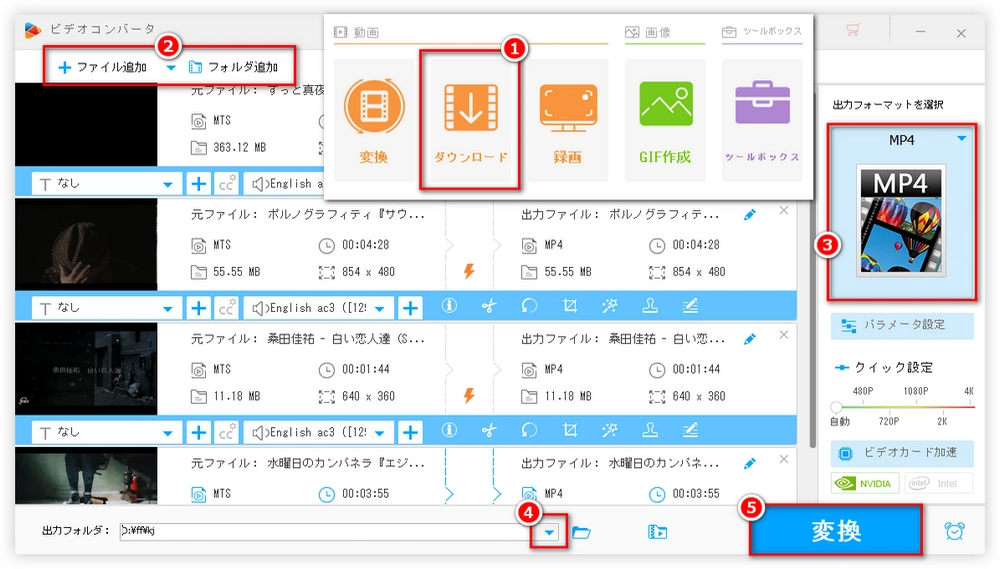
変換後、再生してみましょう。また、変換後の動画の長さを切り取ったり、エフェクトかけたりする様な動画編集機能も備わっていて、好きな動画を軽く編集したい方は是非そちらの機能も試してみてください。今すぐ、このソフトをWindows PCに無料ダウンロード無料ダウンロードし、インストールしてください。

HD Video Converter Factory Pro
このソフトに内蔵されている「録画」という機能を使えば、放送中の番組や生放送の動画を高画質のままで録画できます。
更に、録画した動画の解像度を最大8Kまで上げたり、ファイルサイズを小さくしたい場合「バッチ圧縮」という機能で画質を落とさずにサイズを元の半分ぐらいに圧縮したりすることができます。
それから、このソフトには1000以上の動画サイトから動画ダウンロードするような機能も備わっています。
WonderFox Softプライバシーポリシー | Copyright © 2009-2025 WonderFox Soft, Inc. All Rights Reserved.